كيفية استعادة الوصول إلى القرص الصلب وإصلاح خطأ عدم القدرة على فتح القرص الصلب

في هذه المقالة، سنرشدك إلى كيفية استعادة الوصول إلى القرص الصلب عند تعطله. هيا نتابع!
تحديث التطبيقات في الخلفية هو ميزة إعداد تسمح للتطبيقات بتنزيل التحديثات والمحتوى الجديد تلقائيًا. بالإضافة إلى ذلك ، يقوم باستمرار بتحديث التطبيقات التي تعمل في الخلفية. يتم تمكين الميزة افتراضيًا على iPhone و iPad و Apple Watch. ومع ذلك ، في حين أنه مناسب لعدة أسباب ويحافظ على تحديث تطبيقاتك ، فإنه يمكن أيضًا أن يستنزف بطاريتك ويستهلك جميع بياناتك.

تشرح هذه المقالة ماهية تحديث التطبيقات في الخلفية وكيف يعمل على أجهزة iPhone و iPad و Apple Watch. بالإضافة إلى ذلك ، سنغطي كيفية إيقاف تشغيل هذه الميزة على جميع هذه الأجهزة.
ما هو تحديث التطبيق في الخلفية على iPhone
يتم تثبيت تطبيق Background App Refresh مسبقًا وتمكينه على جهاز iPhone بشكل افتراضي لضمان تحديث تطبيقاتك في جميع الأوقات. قد تعتقد أن التطبيق يبدأ في العمل بمجرد فتحه. على العكس من ذلك ، فإن التطبيقات الموجودة على جهاز iPhone الخاص بك تعمل في الخلفية طوال الوقت ، حتى عندما لا تستخدمها.
لهذا السبب يمكننا القول أن Background App Refresh مسؤول عن تحديث تطبيقاتك باستمرار. بمعنى آخر ، في كل مرة تفتح فيها تطبيقًا معينًا ، سيتم تقديم معلومات ومحتوى جديد تمامًا لك. أكثر التطبيقات التي تستخدم تطبيق Background App Refresh هي تطبيقات الوسائط الاجتماعية ، مثل Twitter و Instagram و Facebook وما شابه ذلك. إذا كانت هناك أي منشورات وصور وتغريدات جديدة وأنواع أخرى من المحتوى ، فسيتم دفعها على الفور إلى أعلى الشاشة.
عندما يتعلق الأمر بتطبيقات التخزين ، مثل iCloud و Google Drive وصور Google ، فسيقومون تلقائيًا بمزامنة أي صور أو مقاطع فيديو أو ملفات جديدة إلى السحابة الخاصة بك (إذا قمت بتمكين المزامنة التلقائية). وبالمثل ، إذا قمت بتثبيت تطبيقات الأخبار ، فسيتأكد تحديث تطبيق الخلفية من رؤية عناوين جديدة وأحداث جارية. حتى في حالة عدم وجود تحديثات ، ستبحث ميزة تحديث التطبيق هذه باستمرار عن معلومات وتحديثات جديدة.
بينما يعد تحديث تطبيق الخلفية مفيدًا لعدد من الأسباب ، إلا أنه يأتي مع بعض العيوب أيضًا. على سبيل المثال ، نظرًا لأن هذه الميزة تستخدم اتصالات Wi-Fi والبيانات ، فقد تزيد فاتورة هاتفك الشهرية. ينطبق هذا بشكل أساسي على مستخدمي iPhone الذين لديهم خطط بيانات محدودة. علاوة على ذلك ، من المعروف أن تحديث تطبيق الخلفية يستنزف بطارية iPhone. والسبب في ذلك هو أن جميع تطبيقاتك تعمل في الخلفية ، حتى عندما لا تستخدمها. يؤدي إيقاف تشغيل هذه الميزة إلى حفظ البيانات والحفاظ على عمر البطارية.
الشيء الجيد في هذه الميزة هو أنه يمكن إيقاف تشغيلها ، إما جزئيًا أو كليًا. ليس ذلك فحسب ، بل يمكنك أيضًا قصر أدائه على اتصال Wi-Fi فقط. سيؤدي القيام بذلك إلى حفظ بياناتك بدرجة عالية.
كيفية إيقاف تشغيل تحديث تطبيق الخلفية على iPhone
إذا كنت ترغب في تعطيل ميزة تحديث التطبيقات في الخلفية على جهاز iPhone الخاص بك ، فهذا ما عليك القيام به:
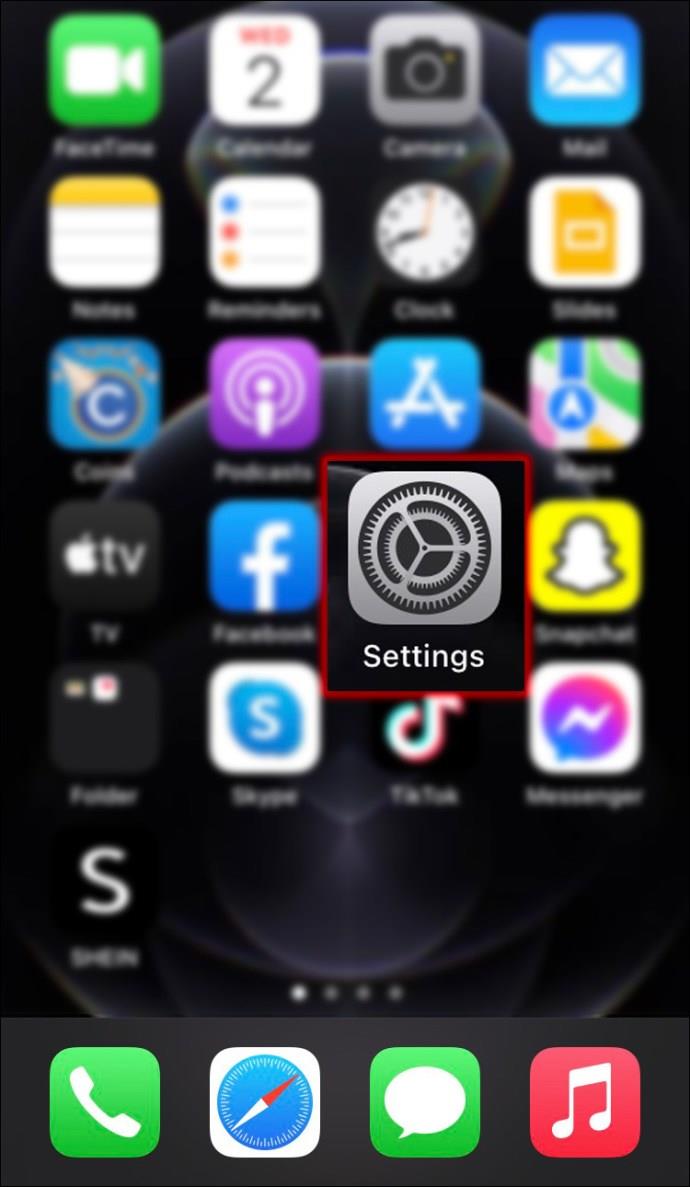
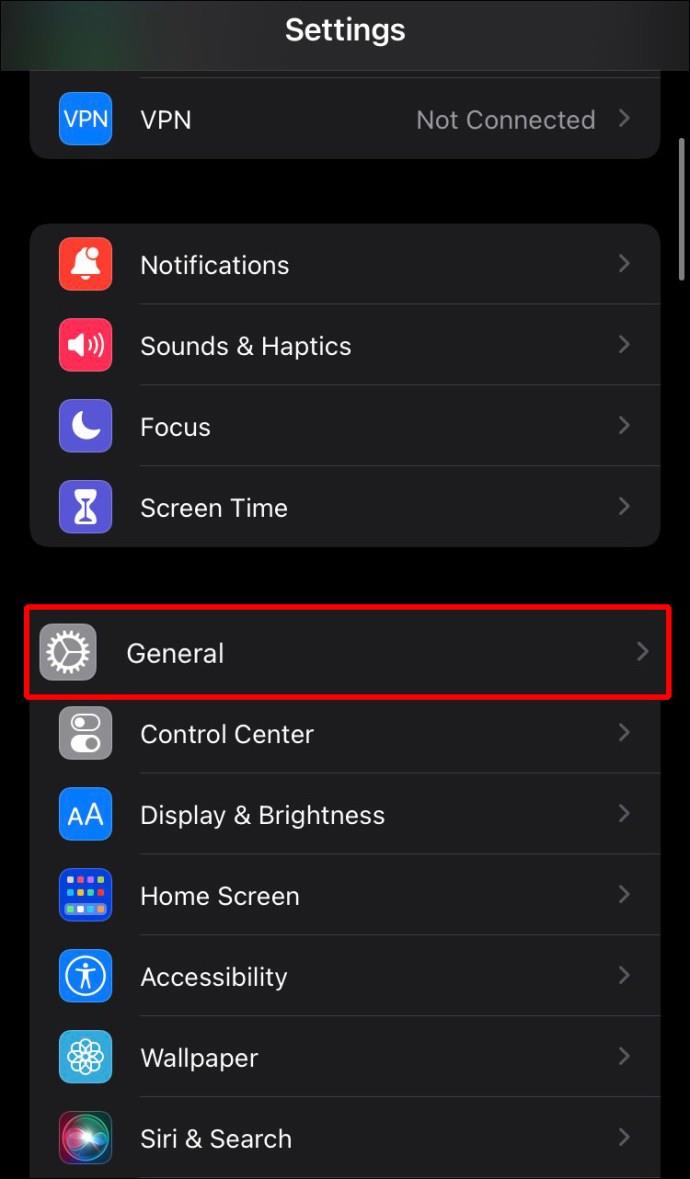
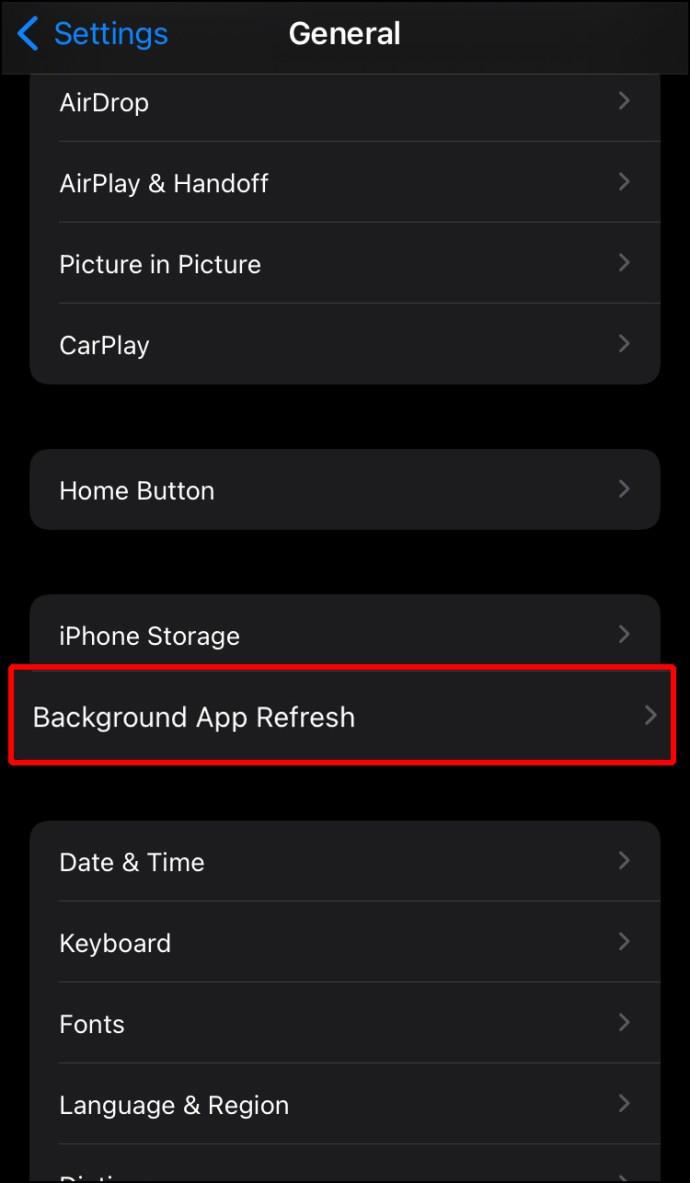
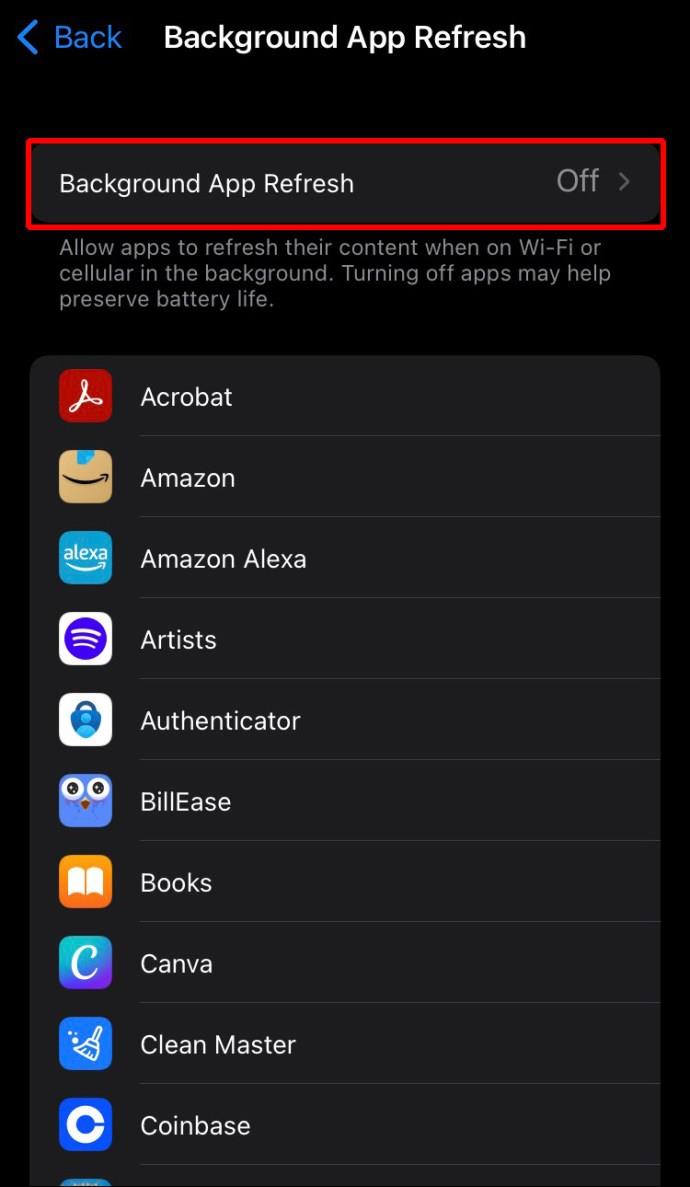
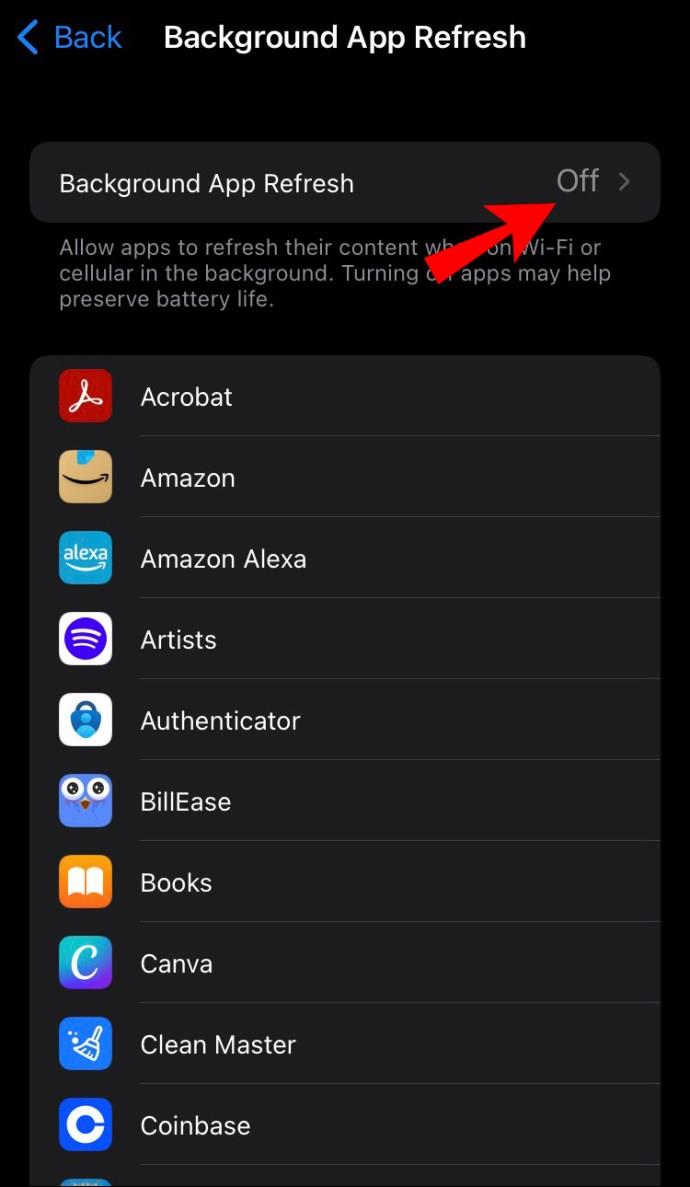
يمكنك أيضًا الاختيار بين خياري "Wi-Fi" و "Wi-Fi والبيانات الخلوية" وتمكين أو تعطيل "تحديث التطبيقات في الخلفية" لتطبيقات معينة. من الجيد إيقاف تشغيل هذه الميزة للتطبيقات التي لا تستخدمها كثيرًا أو لا تستخدمها على الإطلاق.
إذا كنت تتساءل عما سيحدث لتطبيقاتك عند تعطيل هذه الميزة ، فلا تقلق. لا يعني إيقاف تشغيل تحديث التطبيقات في الخلفية أنه لن يتم تحديثها بعد الآن أو أنه سيتعين عليك تحديثها يدويًا. هذا يعني فقط أن التطبيق يحتاج إلى الفتح حتى يتم تحديثه. قد تحتاج إلى الانتظار بضع لحظات حتى يتم تحميل محتوى جديد.
إذا كنت تستخدم تطبيقات تتطلب تحديثات مستمرة ومعلومات جديدة للعمل أو المدرسة أو شيء مهم ، فمن الأفضل ترك Background App Refresh قيد التشغيل لهذه التطبيقات.
ما هو تحديث التطبيق في الخلفية على iPad؟
يتم أيضًا تمكين تحديث تطبيق الخلفية بشكل افتراضي على جهاز iPad الخاص بك ، وهو يعمل تمامًا مثل جهاز iPhone الخاص بك. سواء كنت تستخدم جهاز iPad الخاص بك في المدرسة أو العمل أو لأسباب شخصية ، فأنت تريده أن يستمر لأطول فترة ممكنة. هذا يعني استنزاف أبطأ للبطارية ووقت شحن أقصر. في حين أن هناك العديد من الأشياء التي يمكنك القيام بها للحفاظ على عمر بطارية جهاز iPad ، فإن تعطيل تحديث التطبيقات في الخلفية هو أحد أسهل الحلول. إذا كان جهاز iPad الخاص بك يستخدم البيانات الخلوية ، فهذا سبب إضافي لتعطيل تحديث تطبيق الخلفية.
كيفية إيقاف تشغيل تحديث تطبيق الخلفية على iPad
يعمل تعطيل هذه الميزة على جهاز iPad بشكل مشابه لكيفية القيام بذلك على جهاز iPhone الخاص بك. اتبع الخطوات أدناه لإيقاف تشغيل تحديث تطبيق الخلفية على جهاز iPad:
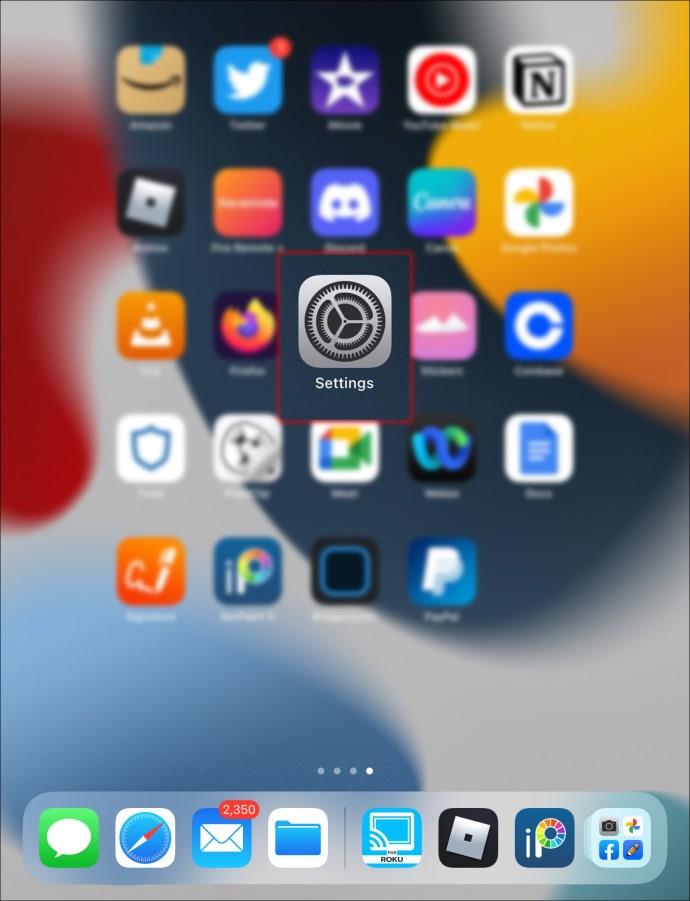
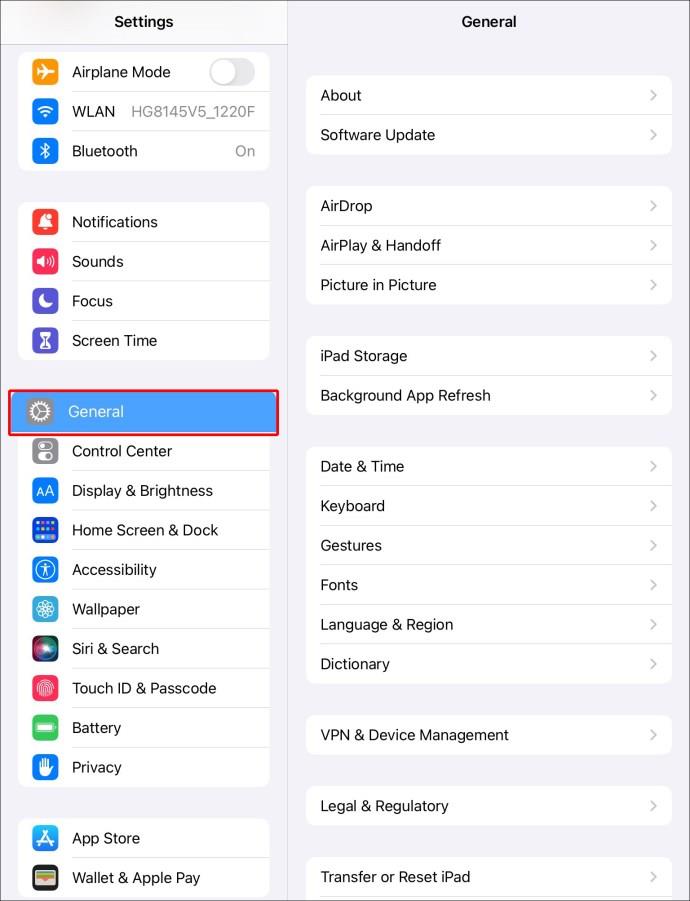
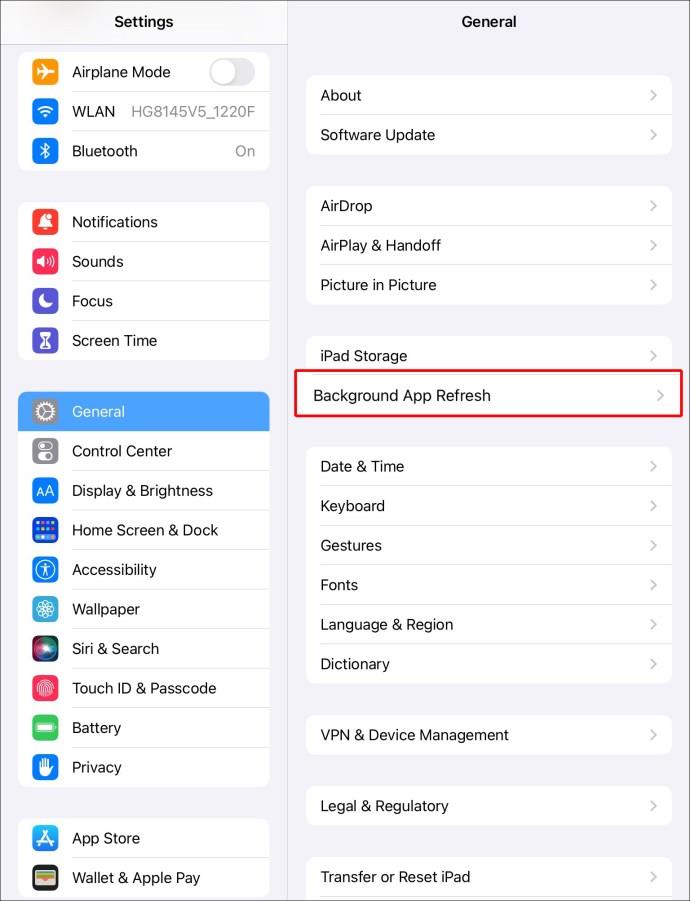
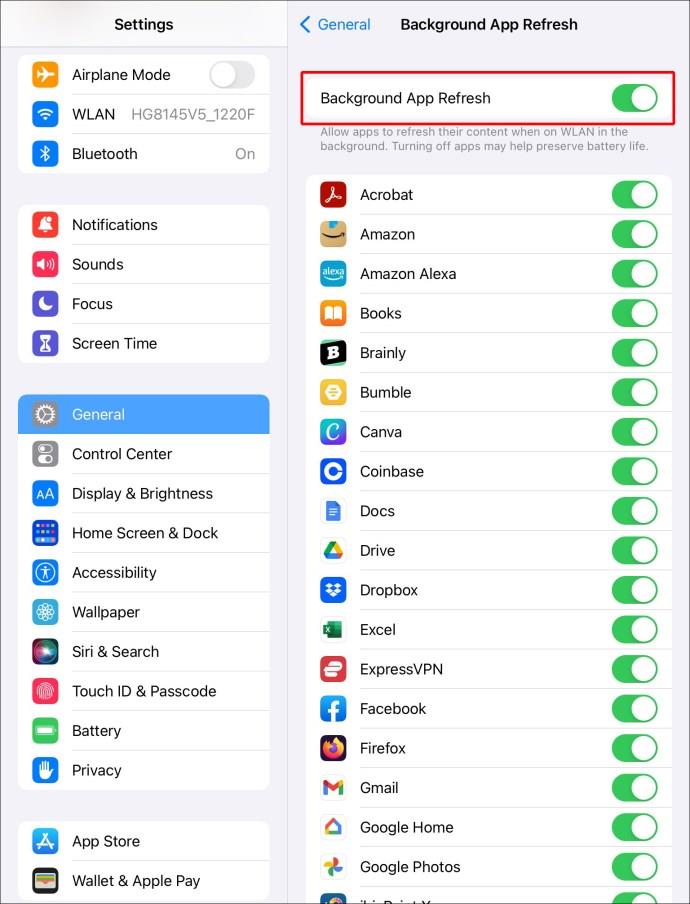
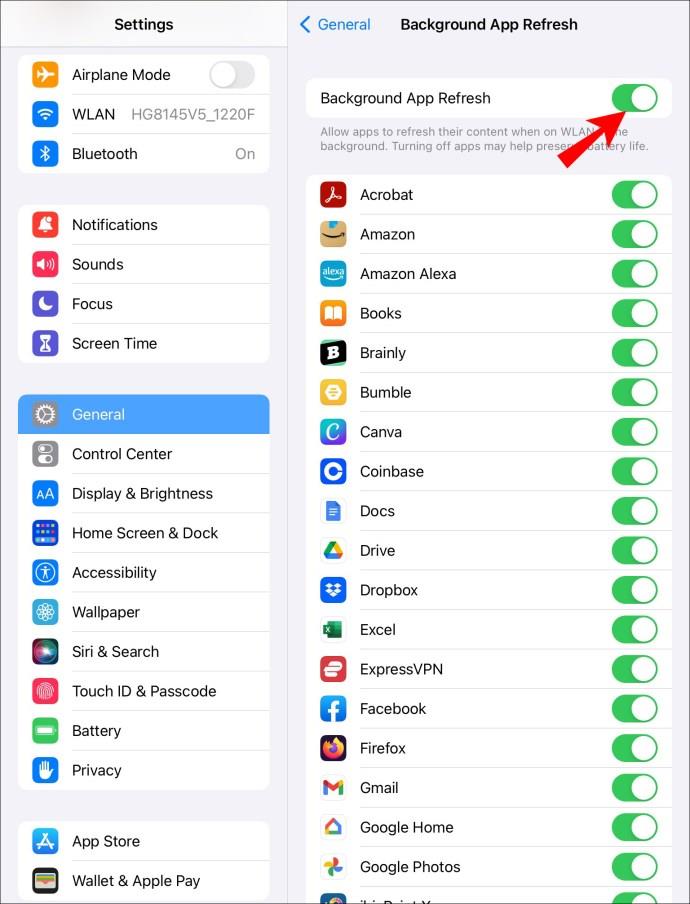
إذا كنت لا ترغب في إيقاف تشغيل تحديث تطبيق الخلفية لجميع التطبيقات الموجودة على جهاز iPad الخاص بك ، ولكن تطبيقات محددة ، فما عليك سوى الرجوع وتبديل المفتاح لكل تطبيق. ومع ذلك ، إذا كنت ترغب في تعطيل هذه الميزة للحفاظ على البيانات وعمر البطارية ، فمن المستحسن إيقاف تشغيلها تمامًا. يمكنك تمكين وتعطيل هذه الميزة عدة مرات كما تريد.
إذا كنت تتساءل عن التطبيقات التي تستهلك طاقة البطارية أكثر من غيرها حتى تتمكن من تعطيل ميزة تحديث التطبيقات في الخلفية ، فهذه هي الطريقة التي يمكنك من خلالها التحقق من:
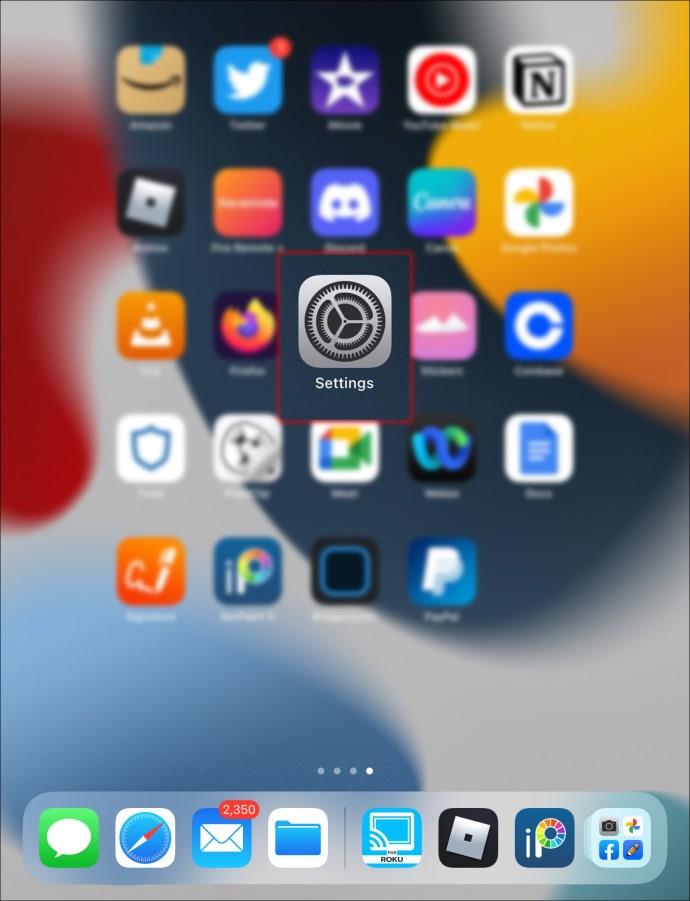
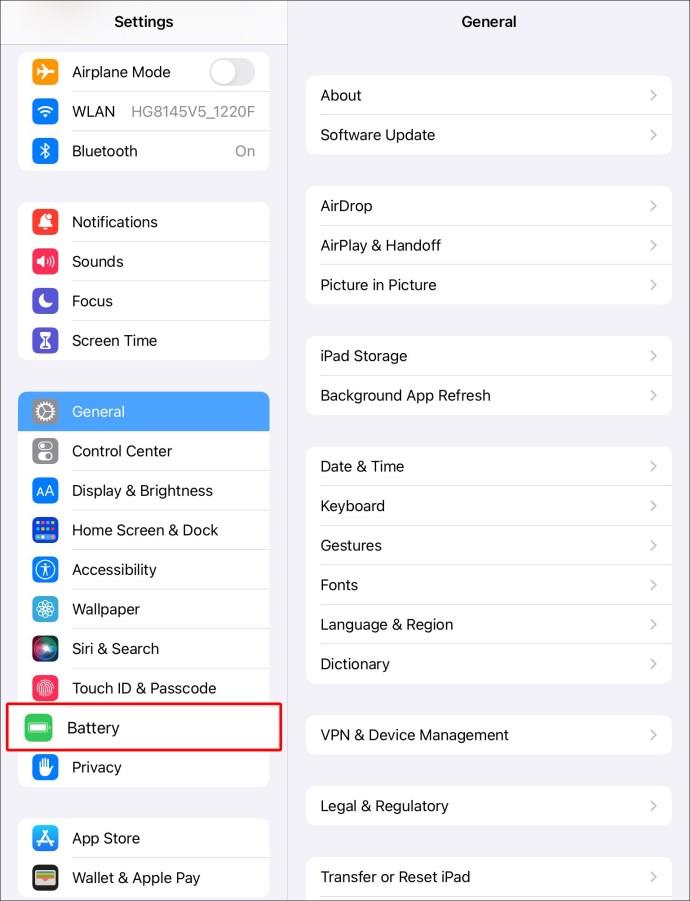
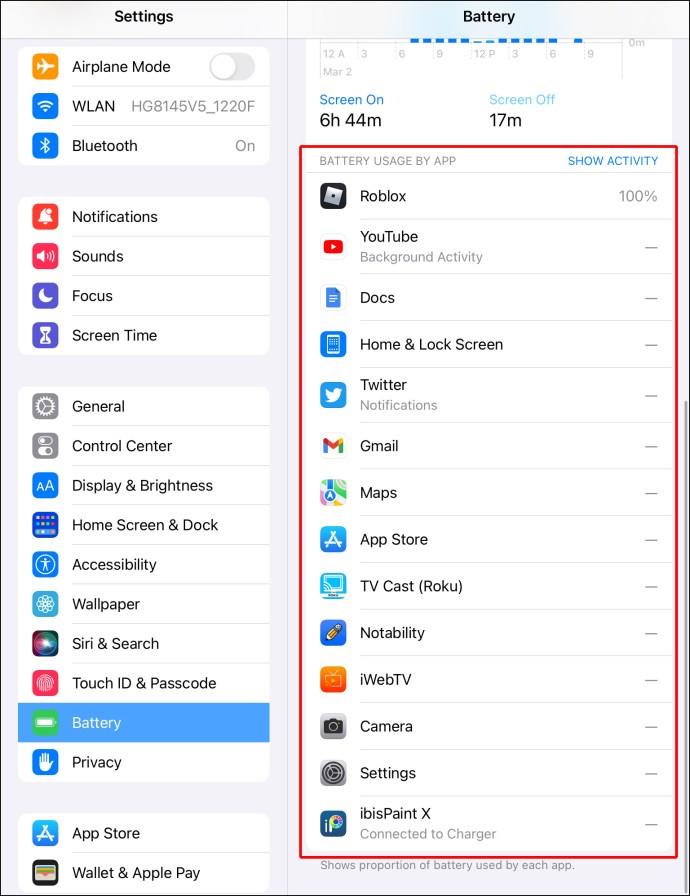
هنا ، ستتمكن من معرفة التطبيقات التي تستخدمها كثيرًا والتي تستنزف بطارية iPad أكثر من غيرها. إذا كنت مهتمًا ، فانقر على خيار "إظهار النشاط" على الجانب الأيمن. سيكشف هذا بالضبط مقدار الوقت الذي تقضيه في كل تطبيق.
ما هو تحديث التطبيق في الخلفية على Apple Watch؟
صدق أو لا تصدق ، تحديث تطبيق الخلفية يعمل أيضًا على Apple Watch. لكي تكون أكثر تحديدًا ، يتم تشغيله على جميع أجهزة Apple التي تستخدم التطبيقات. قد تعتقد أن هذه الميزة لا تؤثر على أداء Apple Watch ، ولكنها تقصر من عمر البطارية وتستخدم بياناتها إذا لم تكن متصلة بشبكة Wi-Fi.
إذا كانت Apple Watch الخاصة بك لا تستخدم البيانات الخلوية وكانت متصلة بجهاز iPhone الخاص بك عبر Bluetooth ، فسوف تستنزف البيانات من هاتفك. نظرًا لحقيقة أن تحديث تطبيق الخلفية قيد التشغيل بالفعل للتطبيقات الموجودة على هاتفك ، فإنه يحتاج إلى مضاعفة الطاقة للعمل على كلا الجهازين. لهذا السبب يجب أن تفكر في إيقاف تشغيل ميزة تحديث التطبيق هذه.
كيفية إيقاف تشغيل تحديث تطبيق الخلفية على Apple Watch
فيما يلي كيفية إيقاف تشغيل تحديث تطبيق الخلفية على Apple Watch:
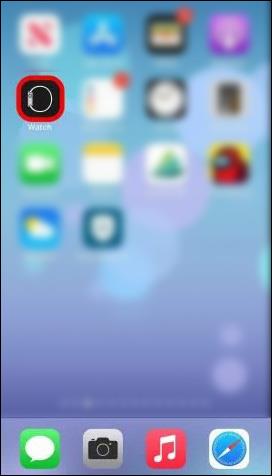
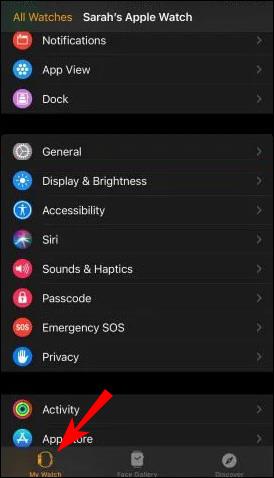
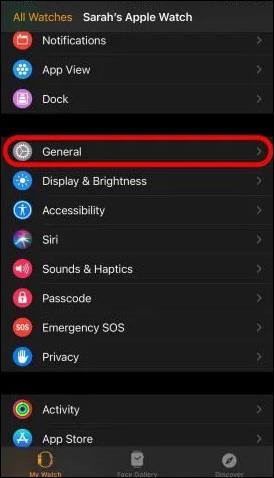
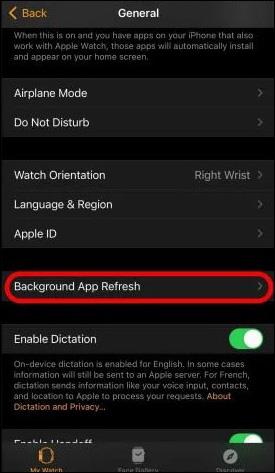
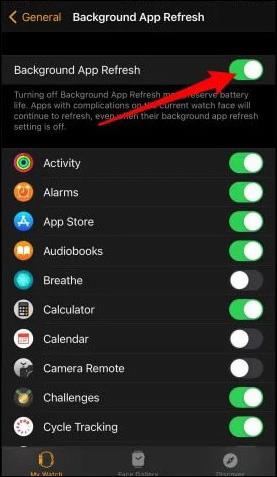
إذا كنت لا ترغب في إيقاف تشغيل تحديث تطبيق الخلفية لجميع التطبيقات الموجودة على Apple Watch ، فلديك خيار تحديد تطبيقات معينة في القائمة.
حقق أقصى استفادة من تحديث التطبيقات في الخلفية
يعد تحديث التطبيقات في الخلفية مفيدًا لأسباب عديدة. إنه يحافظ على تحديث جميع تطبيقاتك ، ويبحث باستمرار عن تحديثات جديدة. ومع ذلك ، تستهلك هذه الميزة طاقة البطارية وتستخدم البيانات الخلوية من جهازك. هذا هو السبب في أنه من الأفضل غالبًا إيقاف تشغيله لتطبيقات معينة أو تمامًا.
هل سبق لك إيقاف تشغيل ميزة تحديث التطبيقات في الخلفية؟ هل قمت بتعطيله لجميع التطبيقات أم لتطبيقات محددة فقط؟ تقول لنا في قسم التعليقات أدناه.
في هذه المقالة، سنرشدك إلى كيفية استعادة الوصول إلى القرص الصلب عند تعطله. هيا نتابع!
للوهلة الأولى، تبدو سماعات AirPods كأي سماعات أذن لاسلكية حقيقية أخرى. لكن كل ذلك تغير بعد اكتشاف بعض الميزات غير المعروفة.
أطلقت شركة Apple نظام التشغيل iOS 26 - وهو تحديث رئيسي بتصميم زجاجي مصنفر جديد تمامًا، وتجارب أكثر ذكاءً، وتحسينات للتطبيقات المألوفة.
يحتاج الطلاب إلى نوع محدد من أجهزة الكمبيوتر المحمولة لدراستهم. لا ينبغي أن يكون قويًا بما يكفي لأداء جيد في تخصصهم المختار فحسب، بل يجب أيضًا أن يكون صغيرًا وخفيفًا بما يكفي لحمله طوال اليوم.
تعتبر إضافة طابعة إلى نظام التشغيل Windows 10 أمرًا بسيطًا، على الرغم من أن العملية بالنسبة للأجهزة السلكية ستكون مختلفة عن تلك الخاصة بالأجهزة اللاسلكية.
كما تعلمون، تُعدّ ذاكرة الوصول العشوائي (RAM) جزءًا أساسيًا من مكونات الحاسوب، فهي بمثابة ذاكرة لمعالجة البيانات، وهي العامل الحاسم في سرعة الحاسوب المحمول أو الحاسوب الشخصي. في المقالة التالية، سيقدم لكم WebTech360 بعض الطرق للتحقق من أخطاء ذاكرة الوصول العشوائي (RAM) باستخدام برامج على نظام ويندوز.
لقد اجتاحت أجهزة التلفاز الذكية العالم حقًا. مع وجود العديد من الميزات الرائعة واتصال الإنترنت، غيرت التكنولوجيا الطريقة التي نشاهد بها التلفزيون.
الثلاجات هي أجهزة مألوفة في المنازل. تحتوي الثلاجات عادة على حجرتين، حجرة التبريد واسعة وتحتوي على ضوء يضيء تلقائيًا في كل مرة يفتحها المستخدم، بينما حجرة الفريزر ضيقة ولا تحتوي على ضوء.
تتأثر شبكات Wi-Fi بالعديد من العوامل التي تتجاوز أجهزة التوجيه وعرض النطاق الترددي والتداخل، ولكن هناك بعض الطرق الذكية لتعزيز شبكتك.
إذا كنت تريد الرجوع إلى نظام التشغيل iOS 16 المستقر على هاتفك، فإليك الدليل الأساسي لإلغاء تثبيت نظام التشغيل iOS 17 والرجوع من نظام التشغيل iOS 17 إلى 16.
الزبادي طعام رائع. هل من الجيد تناول الزبادي يوميًا؟ عندما تأكل الزبادي يومياً كيف سيتغير جسمك؟ دعونا نكتشف ذلك معًا!
تناقش هذه المقالة أكثر أنواع الأرز المغذية وكيفية تحقيق أقصى قدر من الفوائد الصحية لأي نوع أرز تختاره.
إن إنشاء جدول للنوم وروتين وقت النوم، وتغيير المنبه، وتعديل نظامك الغذائي هي بعض التدابير التي يمكن أن تساعدك على النوم بشكل أفضل والاستيقاظ في الوقت المحدد في الصباح.
الإيجار من فضلك! Landlord Sim هي لعبة محاكاة للهواتف المحمولة تعمل على نظامي التشغيل iOS وAndroid. ستلعب دور مالك مجمع سكني وتبدأ في تأجير شقة بهدف ترقية التصميم الداخلي لشققك وتجهيزها للمستأجرين.
احصل على رمز لعبة Bathroom Tower Defense من Roblox واستخدمه للحصول على مكافآت مثيرة. سيساعدونك على ترقية أو فتح الأبراج ذات الضرر الأعلى.













